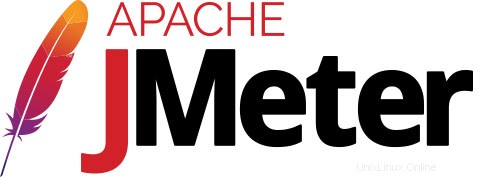
Dans ce tutoriel, nous allons vous montrer comment installer Apache JMeter sur Ubuntu 20.04 LTS. Pour ceux d'entre vous qui ne le savaient pas, l'application Apache JMeter est un logiciel open-source, un 100 % Application Java pure conçue pour tester le comportement fonctionnel des tests de charge et mesurer les performances. Elle a été initialement conçue pour tester les applications Web, mais s'est depuis étendue à d'autres fonctions de test.
Cet article suppose que vous avez au moins des connaissances de base sur Linux, que vous savez utiliser le shell et, plus important encore, que vous hébergez votre site sur votre propre VPS. L'installation est assez simple et suppose que vous s'exécutent dans le compte root, sinon vous devrez peut-être ajouter 'sudo ‘ aux commandes pour obtenir les privilèges root. Je vais vous montrer l'installation pas à pas d'Apache JMeter sur Ubuntu 20.04 (Focal Fossa). Vous pouvez suivre les mêmes instructions pour Ubuntu 18.04, 16.04 et toute autre distribution basée sur Debian comme Linux Mint.
Prérequis
- Un serveur exécutant l'un des systèmes d'exploitation suivants :Ubuntu 20.04, 18.04, 16.04 et toute autre distribution basée sur Debian comme Linux Mint.
- Il est recommandé d'utiliser une nouvelle installation du système d'exploitation pour éviter tout problème potentiel.
- Accès SSH au serveur (ou ouvrez simplement Terminal si vous êtes sur un ordinateur).
- Un
non-root sudo userou l'accès à l'root user. Nous vous recommandons d'agir en tant qu'non-root sudo user, cependant, car vous pouvez endommager votre système si vous ne faites pas attention lorsque vous agissez en tant que root.
Installer Apache JMeter sur Ubuntu 20.04 LTS Focal Fossa
Étape 1. Tout d'abord, assurez-vous que tous vos packages système sont à jour en exécutant le apt suivant commandes dans le terminal.
sudo apt update sudo apt upgrade
Étape 2. Installation de Java.
Ajoutez le PPA "Linux Uprising" via la commande ci-dessous :
sudo add-apt-repository ppa:linuxuprising/java
Une fois le référentiel ajouté, procédez à l'installation de Java sur Ubuntu Linux :
sudo apt update sudo apt install oracle-java14-installer
Ensuite, saisissez ci-dessous pour confirmer la version Java :
$ java --version java version "14" 2020-04-20 Java(TM) SE Runtime Environment (build 14+46-1469) Java HotSpot(TM) 64-Bit Server VM (build 14+46-1469, mixed mode, sharing)
Étape 3. Installer Apache JMeter sur Ubuntu 20.04.
Nous téléchargeons maintenant la dernière version d'Apache JMeter en utilisant la commande suivante :
wget http://www.gtlib.gatech.edu/pub/apache/jmeter/binaries/apache-jmeter-5.2.1.tgz
Ensuite, décompressez l'archive JMeter dans le répertoire racine du document sur votre serveur :
tar -xf apache-jmeter-5.2.1.tgz cd apache-jmeter-5.2.1
Après avoir extrait le package téléchargé, accédez au dossier extrait, puis accédez au répertoire bin dans le dossier extrait :
ls

Ensuite, exécutez jmeter.sh fichier en utilisant sh jemeter.sh commande. L'interface graphique de Jmeter apparaîtra à l'écran :
jmeter.sh
Félicitations ! Vous avez installé Apache JMeter avec succès. Merci d'avoir utilisé ce didacticiel pour installer Apache JMeter sur votre système Ubuntu 20.04 LTS Focal Fossa. Pour obtenir de l'aide supplémentaire ou des informations utiles, nous vous recommandons de consulter le site officiel d'Apache JMeter.